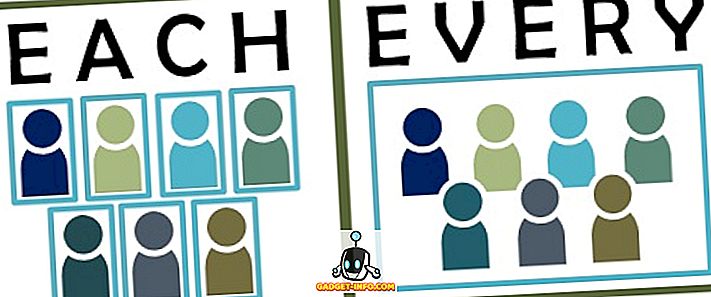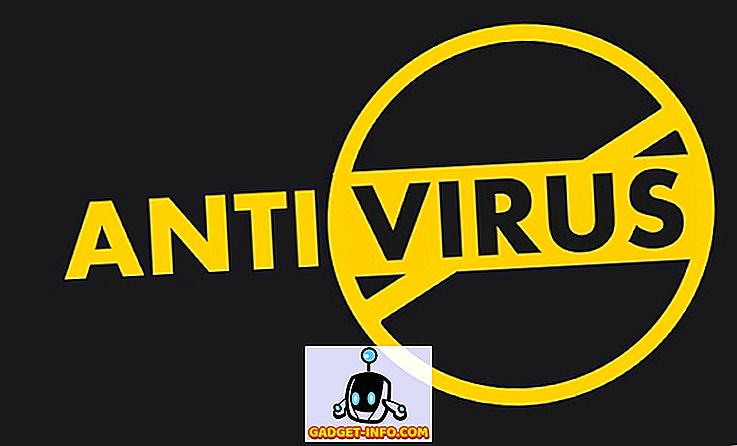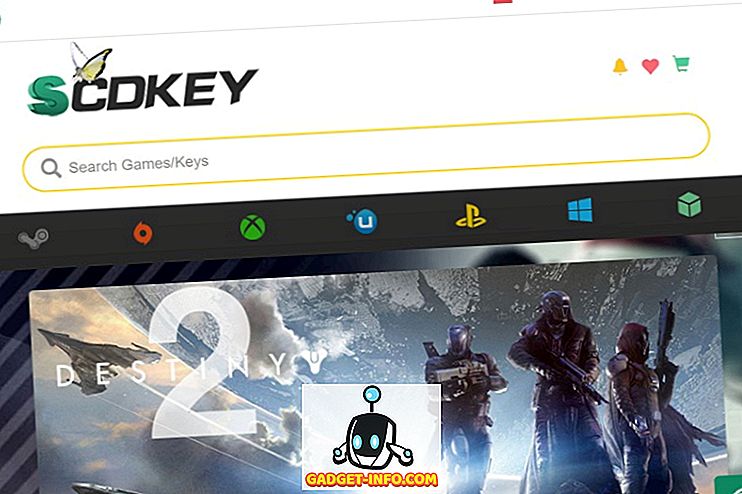Programska oprema za oddaljeno namizje je prišla daleč od njihovega začetka. Gone so dnevi, ko je povezava prefinjena in nezavarovana. Zdaj lahko uporabniki tako zlahka in varno dostopajo do svojih računalnikov na daljavo, kot da ga uporabljajo lokalno. Eno največjih imen v industriji programske opreme za oddaljeni namizni računalnik je TeamViewer, ki je znan po svojem obsežnem naboru funkcij in funkcionalnosti. To pa pomeni, da TeamViewer ni popoln in ima svoje težave.
Zakaj potrebujete TeamViewer Alternative?
Za začetek, programska oprema TeamViewer ni tako preprosta za konfiguracijo, kar vodi do številnih težav, povezanih z varnostjo. Če programska oprema ni pravilno konfigurirana, je uporabniški sistem dovzeten za tveganje zasebnosti. Tudi, medtem ko je na voljo brezplačna različica programske opreme, je to predvsem dokaz, da je programska oprema hrabra. Če ga boste kdaj uporabljali redno ali v poslovne namene, boste morali razdeliti veliko vsoto denarja. Ta dva razloga, skupaj z vrsto drugih manjših težav, so mnoge uporabnike spodbudila k iskanju njenih alternativ. Če ste eden izmed njih, je tukaj 10 najboljših alternativ TeamViewer, ki vam lahko pomagajo najti najboljšo programsko opremo za oddaljeno namizje za vašo uporabo:
10 najboljših alternativ TeamViewer
CloudBerry Remote Assistant
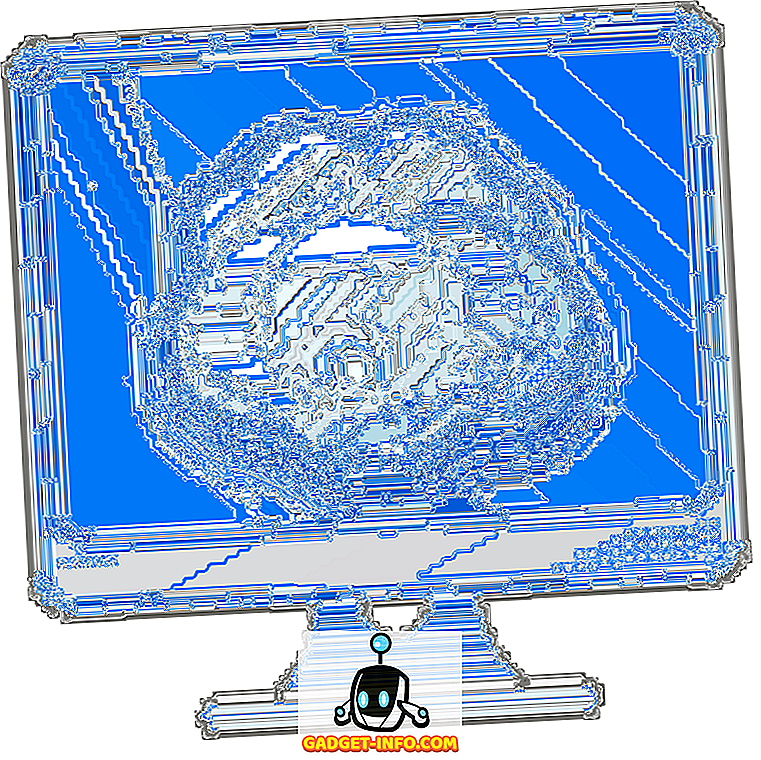
Download Freeware (Sponsored)
1. AnyDesk
Kadarkoli se začne pogovarjati o TeamViewer alternativah, je AnyDesk prva programska oprema, ki mi pride na misel. Tako kot TeamViewer, AnyDesk pakira tono funkcij, kar vam omogoča dostop do naprav na daljavo od kjerkoli želite. Moja najljubša stvar pri AnyDesk je, da storitev prinaša eno od najhitrejših hitrosti prenosa podatkov s 60 FPS souporabo zaslona . AnyDesk prinaša tudi zelo nizko latenco, kar pomeni, da se vaša dejanja takoj prenesejo na vaše daljinsko vodene naprave, zaradi česar se počutite bolj naravno. Druga velika značilnost AnyDesk je, da podpira skoraj vse glavne platforme, vključno z Windows, Linux, Free BSD, MacOS, iOS in Android.
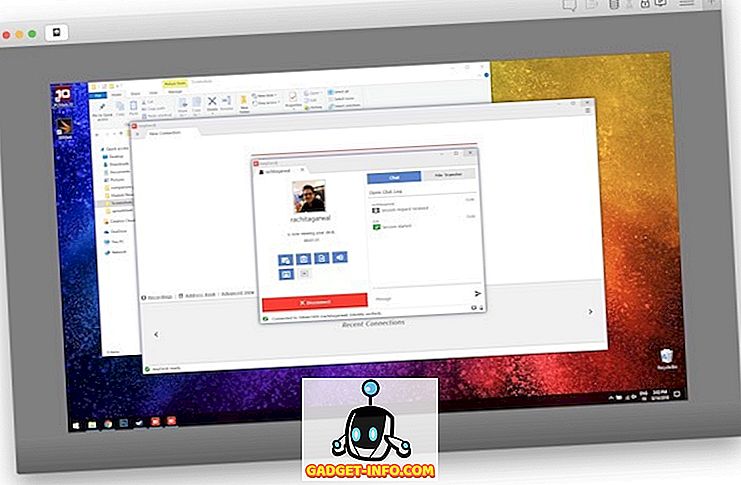
O varnosti povezav AnyDesk uporablja bančno-standardno tehnologijo TLS 1.2 skupaj z asimetrično šifriranjem RSA 2048, da preveri vsako povezavo. To zagotavlja, da je računalnik zaščiten pred nepooblaščenim dostopom. To pomeni, da sta računalnik in oddaljene povezave popolnoma zaščitena in vam nikoli ni treba skrbeti za napade na zasebnost. Pred kratkim je AnyDesk lansiral novo 4.0 nadgradnjo, ki dodaja številne nove funkcije, vključno z vzdevkom po meri, načinom brskanja po datotekah, snemanjem seje, nenadzorovanim dostopom za MacOS, podporo za terminalski strežnik in še več. AnyDesk je zmogljivo orodje za oddaljeno namizje in je ena izmed najboljših alternativ TeamViewerja, ki bi jih morali pogledati.
Prednosti:
- Nizka latenca in hiter prenos podatkov
- Lahka v velikosti približno 2 MB
- Križna platforma
- Brez omejitev v prosti različici
- Programska oprema z bogatimi funkcijami
Slabosti:
- Lahko se moti
- Ni funkcije za risanje zaslona
Oblikovanje cen: brezplačna različica za zasebno in ocenjevalno uporabo, plačani načrti, ki se začnejo pri $ 79 / leto
Platforme: Windows, MacOS, Linux, Android, iOS, Raspberry Pi
Obiščite: Spletna stran
2. LogMeIn
Druga priljubljena alternativa TeamViewerja je LogMeIn, ki uporabnikom omogoča ne samo dostop do svojih računalnikov iz katere koli naprave, ampak tudi shranjevanje, skupno rabo in sodelovanje z datotekami z enim klikom. Za razliko od TeamViewerja in AnyDesk-a, katerega glavni poudarek je uporaba nadzora oddaljenega namizja za zagotavljanje podpore, se LogMeIn osredotoča predvsem na to, da uporabnikom omogoči oddaljen dostop do njihovih osebnih računalnikov, tako da lahko opravljajo svoje delo ne glede na to, kje so. Medtem ko se lahko katera od treh storitev uporablja za oba scenarija uporabe, je LogMeIn specializiran za slednje, zato je dobra izbira za vse zaposlene strokovnjake, ki morajo delati na daljavo.
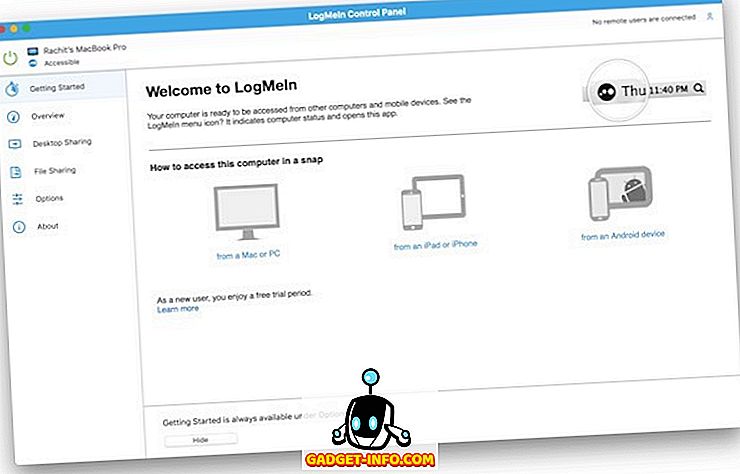
Funkcije sistema LogMeIn vključujejo možnost enostavnega dostopa do naprav na daljavo, 1TB prostega pomnilnika v oblaku za hitro in varno skupno rabo datotek z drugimi, pretakanje visokokakovostnega zvoka na bližnji napravi z uporabo datotek, shranjenih v oddaljenem računalniku, mobilnih aplikacij za iOS in Android omogočajo dostop do namizja na poti, oddaljenega tiskanja in še veliko več. Kot lahko vidite, LogMeIn prinaša precej obsežen nabor funkcij, ki bo še posebej koristen za ljudi, ki morajo dostopati do svojih datotek na daljavo. To jih osvobodi bolečine, ki jih nosijo vse pomembne datoteke z njimi, hkrati pa jim omogočajo dostop do teh datotek v trenutku. Če opis ustreza vašemu primeru uporabe, morate to storitev zagotovo preveriti.
Prednosti:
- Zelo enostavna nastavitev
- Prenos datotek povleci in spusti
- Podpora za tablo
- Sposobnost snemanja sej
Slabosti:
- Funkcije zvoka in klepeta niso zelo dobre
- Brez brezplačne različice
Oblikovanje cen: brezplačna preizkušnja, cena se začne pri 30 $ / mesec
Platforme: Windows, MacOS, Android, iOS
Obiščite: Spletna stran
3. Splashtop
Splashtop se trži kot rešitev za vse vaše potrebe na daljavo. Storitev omogoča posameznikom in skupinam, da kadarkoli brez težav dostopajo do svojih računalnikov in računalnikov v skupni rabi s katero koli napravo. Splashtop se veliko osredotoča na varnost in zagotavlja, da je vaša oddaljena povezava vedno zavarovana. Kot taka so vse oddaljene seje šifrirane z TLS in 256-bitnim šifriranjem AES . Dostop je dodatno zaščiten z overjanjem naprave, preverjanjem v dveh korakih in z več možnostmi gesla na drugi ravni. Zdi se, da je Splashtop usmerjen v podjetja, ki zagotavljajo podporo na zahtevo, saj omogočajo PPN, službe za pomoč uporabnikom in ponudnikom storitev, da strankam zagotovijo podporo / ad-hoc podporo.
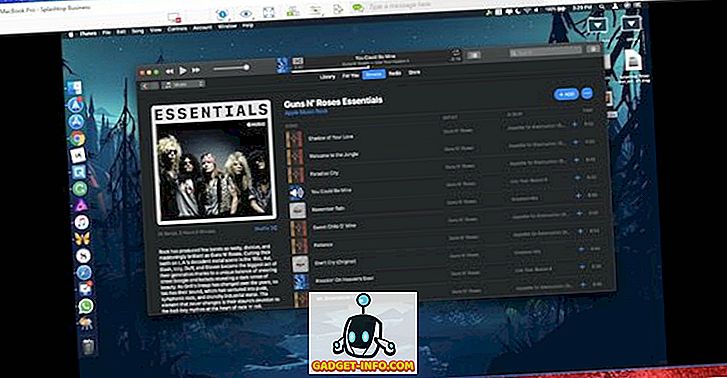
Najboljši del je, da stranki ni treba namestiti nobene programske opreme. Programska oprema omogoča podjetjem, da se s preprosto 9-mestno kodo povežejo z namiznimi in mobilnimi napravami. Še ena dobra stvar za Splashtop je, da je za osebno uporabo programska oprema v bistvu brezplačna, če jo uporabljate samo za oddaljen dostop do naprav v lokalnem omrežju. Za tiste, ki želijo dostopati do svojih naprav kjerkoli na svetu, se zaračuna zelo primerna cena 16, 99 $ / leto . Zaradi tega je Splashtop eden najcenejših programov za oddaljeni dostop za osebno uporabo, zlasti v primerjavi z TeamViewerjem. Najboljši del o tem poslu je, da ne izgubljate na funkcijah, kot ste dobili polnopravno izkušnjo oddaljenega namizja.
Prednosti:
- Visoka kakovost videa in zvoka
- Podpora za mobilne aplikacije v mobilnih aplikacijah
- Dobra enostavnost uporabe
- Velika prenosna različica
Slabosti:
- Brezplačna različica deluje samo v lokalnem omrežju
- Zapletene različice programske opreme in načrtov
- Uporaba CPU-ja je nekoliko visoka
Cene: Brezplačne za osebno uporabo, se začne pri 60 $ / uporabniku / leto za poslovne načrte
Platforme: Windows, MacOS, Android, iOS, Linux
Obiščite: Spletna stran
4. Paralele Dostop
Še ena odlična programska oprema za oddaljeni dostop je Parallels Access, ki zagotavlja enega najhitrejših, najpreprostejših in najbolj zanesljivih oddaljenih dostopov do računalnika od koderkoli. Storitev omogoča uporabnikom dostop do vseh vaših aplikacij, datotek in računalnikov na enem mestu. Moja najljubša funkcija Parallels Accessa so njene mobilne aplikacije. Medtem ko je večina programske opreme za oddaljeno namizje, omenjene na tem seznamu, opremljena z lastnimi mobilnimi aplikacijami, Parallels Access ponuja najboljšo mobilno doživetje gledanja. Povezava se nikoli ne spusti in vaši vnosi na dotik se takoj prepoznajo na računalniku, ki ga nadzorujete .
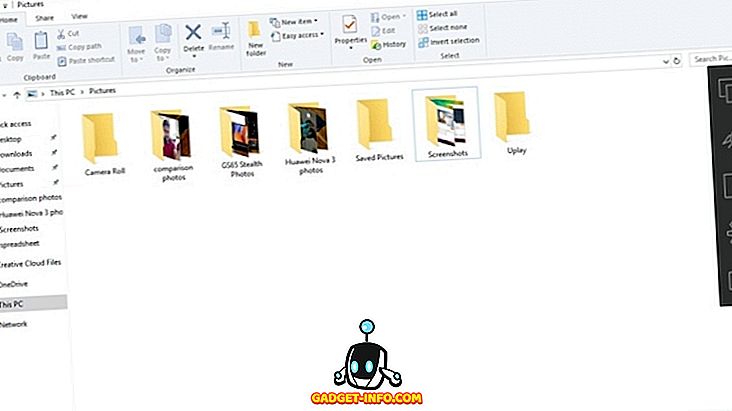
Parallels Access prinaša tudi svojo lastniško in edinstveno tehnologijo uveljavljanja, ki vam omogoča uporabo vseh namiznih aplikacij, kot če bi bile domače aplikacije za napravo iPhone, iPad ali Android. To omogoča zelo preprosto interakcijo z namiznimi aplikacijami, medtem ko na daljavo dostopate do njih na mobilnem telefonu. Prav tako prinaša lahko dostopno povečevalno steklo skupaj s sposobnostjo natančnega kopiranja in lepljenja besedil in datotek. Medtem ko se večina programske opreme za oddaljeno namizje, vključno s programom TeamViewer, osredotoča na izkušnje z namizjem, je Parallels Access edina programska oprema za oddaljeno namizje, ki se osredotoča na mobilno izkušnjo. Zaradi tega je ta programska oprema zelo edinstvena in uporabna.
Prednosti:
- Enostaven dostop do naprav MacOS in Windows iz naprav iOS in Android
- Aplikacije delujejo v celotnem oknu
- Odličen nadzor nad dotikom
- Podpora za kretnje
Slabosti:
- Deluje samo za dostopanje do namizja iz mobilnih naprav.
Cena: Brezplačna za osebno uporabo, se začne pri 19, 99 $ / leto
Platforme: Windows, MacOS, Android, iOS
Obiščite: Spletna stran
5. Supremo
Supremo se trži kot zmogljiva, enostavna in celovita rešitev za nadzor in podporo na daljavo. Uporabnikom omogoča dostop do oddaljenega računalnika ali gostiteljskih sestankov v samo nekaj sekundah. Ena od dobrih stvari v zvezi s to programsko opremo je, da ni treba namestiti ali popraviti ničesar . Obstaja le ena izvedljiva datoteka, ki je zelo majhna in ne potrebuje nobene namestitve. Supremo je tudi zelo varno in zanesljivo AES 256-bitno šifriranje in podpira USilio, IT Management Console. Če ste podjetje, boste tudi cenili, da vam Supremo omogoča prilagoditev uporabniškega vmesnika za prikaz logotipa vašega podjetja, kar vam TeamViewer ne omogoča.
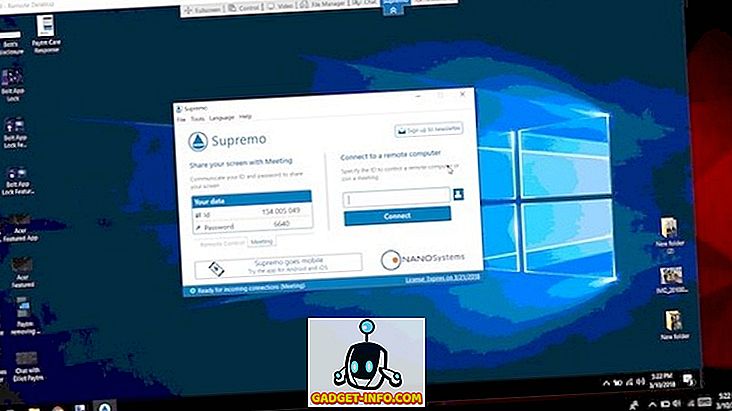
Možnost prikaza osebnih logotipov bo zelo priročna za vsakogar, ki želi povečati svojo prepoznavnost blagovne znamke. Supremo je tudi zelo enostaven za uporabo. Uporablja zmogljiv protokol za prenos podatkov, ki ne zahteva konfiguracije usmerjevalnika / požarnega zidu, kar uporabnikom omogoča povezavo z vsemi s samo nekaj kliki. Prav tako, kot Splashtop, je Supremo brezplačen za lokalna omrežja, vendar morate kupiti licenco, če želite dostopati do računalnika od koderkoli.
Prednosti:
- Konfiguracija ali namestitev ni potrebna
- Oddaljeni dostop brez nadzora
- Podpora srečanjem
- Integrirani adresar
- Moderni uporabniški vmesnik za enostavno navigacijo
Slabosti:
- Brez glasovne podpore
- Ni na voljo za macOS
Oblikovanje cen: 21 dni prost poskus, se začne pri $ 113 / year
Platforme: Windows, Android, iOS,
Obiščite: Spletna stran
6. Oddaljeno namizje Chrome
Če niste težak uporabnik programske opreme za oddaljeno namizje in potrebujete nekaj, kar je popolnoma brezplačno, morate vsekakor preveriti programsko opremo Chrome Remote Desktop. Upoštevajte, da Chrome Remote Desktop ni tako mogočen kot TeamViewer, vendar je popolnoma brezplačen za uporabo in z njim lahko enostavno naredite stvari. Tako kot TeamViewer, Chrome Remote Desktop uporabnikom omogoča oddaljen dostop do drugega računalnika prek brskalnika Chrome ali Chromebooka. Računalniki so lahko kratkoročno na voljo za scenarije, kot je ad hoc oddaljena podpora, ali bolj dolgoročno za oddaljen dostop do vaših aplikacij in datotek.
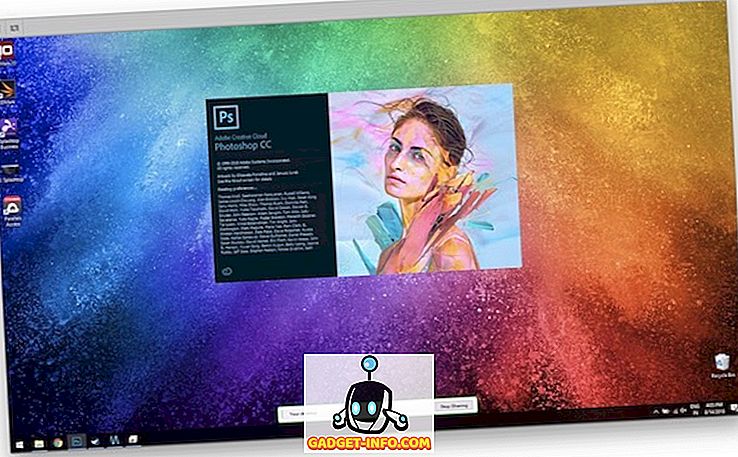
Najboljše stvari v zvezi z uporabo programske opreme za oddaljeno namizje Chrome so, da so šifrirane in dostopne na vseh platformah . Oddaljeno lahko dostopate do naprav Windows, MacOS in Linux iz skoraj vseh naprav, v katerih je nameščen brskalnik Chrome. Osebno sem v preteklosti uporabljal oddaljeno namizje Chrome in to lahko priporočim vsem, ki uporabljajo svetlobo. Tudi to ni tako močno kot TeamViewer, če pa ne potrebujete toliko moči, lahko prihranite veliko denarja s prehodom na Chrome Remote Desktop, ki je popolnoma brezplačen.
Prednosti:
- Zelo enostaven za konfiguracijo in dostop
- Na voljo za vse glavne platforme
- Popolnoma brezplačno za uporabo
Slabosti:
- Pomanjkanje funkcij
Cena: brezplačno
Platforme: Windows, MacOS, Linux, Android, iOS
Obiščite: Spletna stran
7. ConnectWise Control
ScreenConnect je bil ločen subjekt, tj. Dokler ga ConnectWise ni pridobil in ga preimenoval kot ControlWise Control. Dobra stvar je, da je storitev po pridobitvi postala še boljša. Podjetje ponuja ConnectWise Control kot izdelek za oddaljeno namizje za podjetja, ki svojim strankam nudijo pomoč na daljavo . Medtem ko nihče ne preprečuje, da bi izdelek uporabljali kot posameznika, če vidimo, kako podjetje trži svoj izdelek, bi rekel, da je veliko primernejši za podjetja. Najboljši del o nadzoru ConnectWise je, da ponuja prilagodljive izkušnje za posameznike in ekipe, velike in majhne.
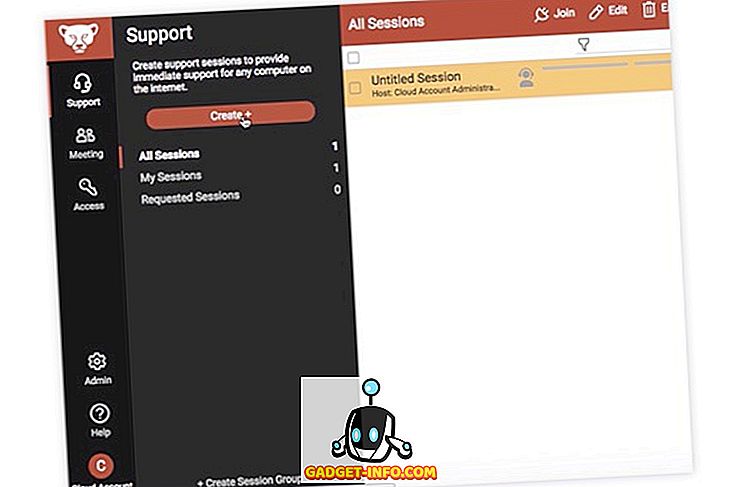
Uporabniki lahko začnejo uporabljati samo funkcije, ki jih potrebujejo, in nato nadgradijo načrt kot svojo poslovno lestvico . ConnectWise Control ima tudi varnostne funkcije, kot je šifriranje AES-256 in dvofaktorsko preverjanje pristnosti, ki uporabnikom omogoča varno povezavo z odjemalčevimi računalniki. ConnectWise Control deluje tudi z različnimi aplikacijami drugih izdelovalcev, vključno s Slackom, Google Analytics, FreshDesk in drugimi, ki vam omogočajo enostavno upravljanje vašega podjetja. Integracije s strani tretjih oseb ConnectWise Control zagotovo dajejo veliko prednost pred TeamViewerjem, in če je to nekaj, kar potrebujete, morate vsekakor preveriti.
Prednosti:
- Neomejena integracija tretje stranke
- Prilagodljivi plačani načrti
- Neomejen dostop brez nadzora
- Dostop brez nadzora, podpora na daljavo in podpora oddaljenih srečanj
Slabosti:
- Ni podpore za iOS
- Ni namenjeno posameznim uporabnikom
Cena: brezplačna preizkusna različica, ki se začne pri $ 19 / uporabniku / mesec
Platforme: Windows, MacOS, Linux, Android in ChromeOS
Obiščite: Spletna stran
8. Bomgar Remote Support
Če cenite varnost nad vsem drugim, je podpora Bomgar na daljavo zagotovo za vas. Medtem ko vse druge programske opreme za oddaljeno namizje na tem seznamu, vključno s programom TeamViewer, ponujajo določeno vrsto varnosti, se nobeden od njih ne osredotoča tako močno na to kot Bomgar. Glede na njihovo spletno stran, ne samo, da je arhitektura izdelka boljša z varnostnega stališča, ima sam izdelek številne funkcije, ki krepijo varnost na vsakodnevni osnovi. Bomgar strankam zagotavlja segmentirano okolje z enim najemnikom, kjer njihovi podatki niso nikoli mešani s podatki drugih potrošnikov. Bomgarju ni treba uporabiti tuneliranja VPN skozi požarni zid podjetja in s tem ohraniti nedotaknjeno varnostno območje podjetij. To so le nekateri varnostni ukrepi, ki jih je Bomgar sprejel za zagotovitev, da so vaši podatki vedno varni.
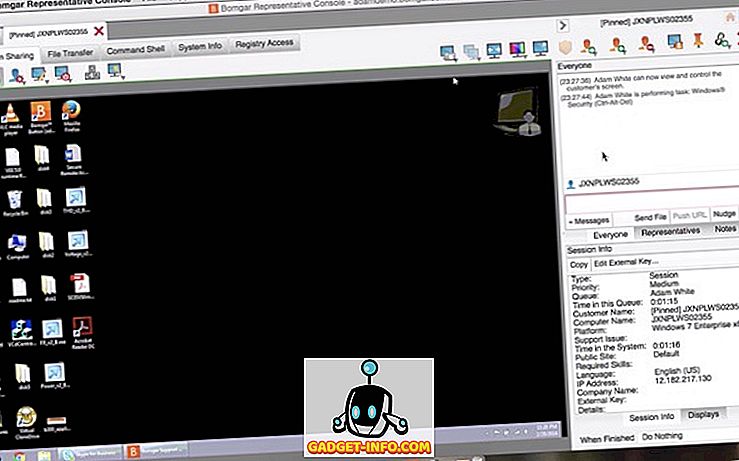
Če se vrnete k drugim funkcijam, Bomgar uporabnikom omogoča takojšnjo in zanesljivo oddaljeno podporo končnim uporabnikom in uporabnikom naprav Windows, Mac, iOS in Android . Tako kot TeamViewer, vam Bomgar omogoča, da si ogledate zaslon vašega kupca in v celoti sodelujete z njim, kar vam omogoča, da podpirate vaše končne uporabnike in njihove naprave, kot če bi bili tam. Druge funkcije Bomgarja vključujejo prilagajanje in označevanje blagovnih znamk, upravljanje skupin s pomočjo dovoljenj, revizijo in skladnost, integracijo aplikacij tretjih oseb in drugo. Kot lahko vidite, se Bomgar močno osredotoča na varnost, in če to zazvoni z vami, je to morda prava alternativa za TeamViewer.
Prednosti:
- Preprost dostop do gesla z uporabo trezorja Bomgar
- Vrhunska varnost
- Enostaven dostop brez nadzora
- Integracije tretjih oseb
- Podpira vse glavne operacijske sisteme, vključno s ChromeOS
Slabosti:
- Ima malo krivulje učenja
- Malo draga
Oblikovanje cen: brezplačna preizkusna različica se začne pri $ 1995 / leto
Platfromi: Windows, MacOS, Linux, SSH / Telnet, ChromeOS, konzola WebRep
Obiščite: Spletna stran
9. Lite Manager
Lite Manager je programska oprema za oddaljeni dostop za oddaljeno upravljanje računalnikov preko interneta ali v lokalnem omrežju, za oddaljeno učenje, zagotavljanje oddaljene podpore uporabnikom in nadzor delovne aktivnosti zaposlenih. Tako kot TeamViewer je Lite Manager na voljo tudi na več platformah in deluje z vsemi večjimi operacijskimi sistemi, vključno z operacijskimi sistemi Windows, MacOS, Linux, Android, iOS in Wine. Lite Manager ponuja precej sposoben prost tier, kjer programska oprema omogoča nadzor nad 30 računalniki na daljavo . Ko ste zadovoljni s storitvijo, lahko preklopite na plačano možnost, ki je prav tako boljša od večine storitev tam zunaj.
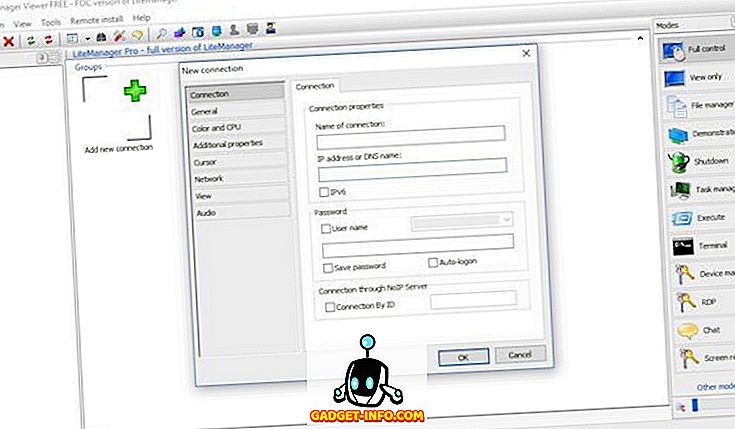
Medtem ko TeamViewer in druge storitve na tem seznamu zaračunavajo naročnino, Lite Manager ponuja enkratni plačani načrt, ki prinaša veliko boljšo vrednost za vaš denar . Medtem ko Lite Manager ni tako bogat kot funkcija TeamViewer, ponuja dovolj funkcij, ki morajo zadovoljiti potrebe večine uporabnikov. Z upraviteljem Lite lahko nadzorujete in pregledujete namizje oddaljenega računalnika, delate z datotekami in mapami na daljavo, začnete besedilni ali video klepet in snemate zaslon med različnimi drugimi stvarmi. Če iščete poceni alternativo za TeamViewer, morate vsekakor pogledati Lite Manager.
Prednosti:
- Enostaven in jasen uporabniški vmesnik (po nastavitvi)
- Podpira besedilne, zvočne in video klepete
- Precej zmogljiva brezplačna možnost
Slabosti:
- Zelo težko je nastaviti
- Orodna vrstica je težko razumljiva
Cena: Brezplačna, začne se pri $ 10 / licenca
Platforme: Windows, MacOS, Linux, Android, iOS
Obiščite: Spletna stran
10. NoMachine
Končna alternativa TeamViewer na našem seznamu je NoMachine, ki je prav tako zmogljiva programska oprema za oddaljeno namizje. NoMachine uporablja svojo tehnologijo NX, da prinaša eno od najhitrejših in najkakovostnejših izkušenj z oddaljenim namizjem, ki ste jih kdaj imeli . NoMachine omogoča uporabnikom, da pretakajo v živo avdio in video iz oddaljenega računalnika. Prav tako lahko dostopate do datotek, jih prenašate in snemate za prihodnjo uporabo. NoMachine deluje tudi z vsemi glavnimi operacijskimi sistemi, vključno z Windows, MacOS, Linux, Android in iOS. Če še vedno niste navdušeni, kako to, da je to popolnoma brezplačno uporabo. Ni oglasov in nobenih omejitev. Če ne želite plačati za potrebe oddaljenega namizja, preverite to.
Prednosti:
- Preprosto pretakanje videa ali zvoka z oddaljenega namizja
- Enostavno snemanje
- Zelo malo zaostanka
- Obsežen nabor funkcij
- Brezplačno za individualno uporabo
Slabosti:
- Potrebno je malo učenja
- Omejena združljivost z mobilnimi napravami
Cene: Brezplačne, kontaktne cene za podjetja
Platforme: Windows, MacOS, Linux, Android, iOS
Obiščite: Spletna stran
Najboljša programska oprema za oddaljeno namizje, ki jo lahko uporabite
To konča naš seznam najboljših alternativ TeamViewer, ki jih lahko uporabite. Kot lahko vidite, sem poskušal vključiti alternative, ki bi morale ustrezati potrebam večine uporabnikov. Naj nam sporočite, katera je vaša najljubša programska oprema za oddaljeno namizje, tako da pišete v oddelku za komentarje spodaj. Če ste že našli alternativo, ki deluje za vas, jo delite tudi v odseku komentarjev.